行业解决方案查看所有行业解决方案
IDA 用于解决软件行业的关键问题。
发布时间:2025-01-06 13: 38: 00
如果你是在信息安全或者逆向工程这个领域里摸爬滚打的,你一定听说过IDA Pro这款工具。它是业内非常强大的二进制分析工具,可以帮助你分析和逆向工程各种复杂的程序。但是,IDA Pro的功能丰富到有点让人眼花缭乱,要想充分发挥它的威力,你得好好设置一下它的工作环境,让它适应你的需求。今天我们就聊聊IDA Pro 的工作环境应该如何设置,如何提高IDA Pro 的工作效率,还有IDA反编译的代码怎么写出来的,让你能更高效地使用这款工具,事半功倍。
一、IDA Pro的工作环境应该如何设置
说到IDA Pro的工作环境设置,很多人可能没太在意,觉得打开就能用,哪里需要特别设置呢?其实,不管是你平时用IDA做分析还是反编译,合理的设置能大大提高效率,减少眼睛疲劳,也能让你更专注地处理任务。这里我给你几个小建议:
调好显示设置,舒服才行
第一个要搞定的就是显示设置。你知道的,IDA Pro里的代码可能看起来很密集,特别是汇编代码,如果字体太小或者显示太拥挤,看久了眼睛会累。所以,进“View”菜单,调整一下字体大小、行间距和窗口比例。这些细节调整下来,你会发现原来能看得更清楚,做起来更轻松。你还可以选择不同的主题,比如黑底白字,或者白底黑字,这样能减少视觉疲劳。
插件,装上更强大
不得不说,IDA Pro之所以这么强大,其中一个关键就是它的插件系统。你可以安装一些插件来拓展功能,甚至有些插件能极大地提高你的工作效率。比如说,如果你需要反编译C代码,Hex-Rays插件绝对是必备的,它能把汇编代码转化为C语言代码,让你更容易理解。如果你需要自动化一些任务,IDA Python也能帮你省去很多麻烦。
快捷键,熟练得不得了
IDA Pro有一堆快捷键,很多常用操作都能通过快捷键完成。比如跳转到函数、查看符号、或者标记代码等等。如果你不喜欢按菜单上的按钮,可以自定义快捷键来适应自己的习惯。你可以在“Options”菜单中找到“Hotkeys”,自己设定一个最顺手的快捷键方案。熟悉了之后,你就能像开挂一样快速操作,效率蹭蹭往上升。
选择最适合的视图模式
IDA Pro提供了好几种视图模式,像是Disassembly View(反汇编视图)、Graph View(图形视图)、Hex View(十六进制视图)等。你可以根据自己的分析需求切换模式,找到最合适的视图。如果你需要深入分析汇编指令和数据流,Disassembly View绝对是首选;而如果你更想从高层次理解程序结构,Graph View会让你事半功倍。
通过这些设置,你的工作环境就能变得更加舒适和高效了,接下来,咱们再来聊聊如何提高IDA Pro的工作效率
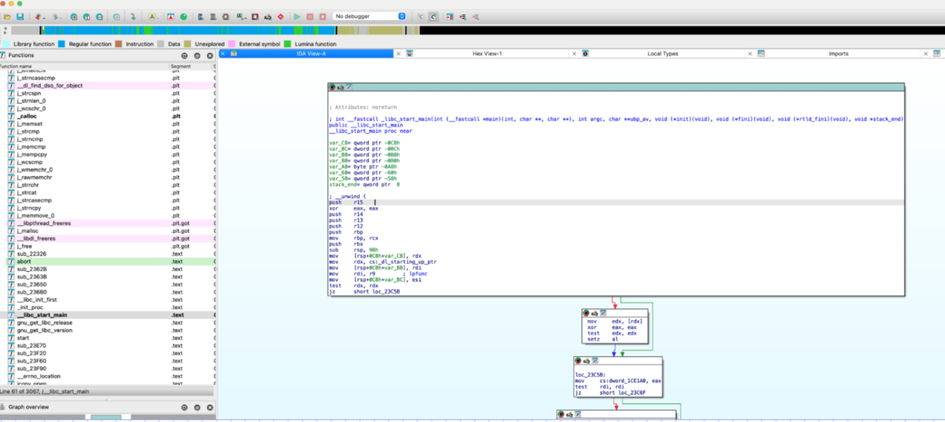
图1:设置工作环境
二、如何提高IDA Pro的工作效率
知道了怎么设置好IDA Pro的工作环境,接下来咱们要谈的是,如何提高在使用IDA Pro时的效率。毕竟,IDA Pro功能强大,但如果操作不熟练或者方法不对,你会发现事倍功半。下面这些小窍门,能够帮你事半功倍,轻松提升工作效率。
批量分析,省时省力
如果你每天要分析一堆文件,手动一个个打开、分析,那得多浪费时间啊。其实IDA Pro支持批量分析功能,可以让你一次性处理多个文件。你只需要简单配置一下,IDA Pro就能自动处理,节省了不少时间。尤其对于反病毒、恶意软件分析等需要大量文件分析的任务,批量处理能让你轻松应对。
用自动化脚本,减少重复工作
IDA Pro支持Python脚本,简直就是给懒人准备的神器。很多常规的操作,比如批量注释函数、生成分析报告等,都可以通过编写脚本来自动化处理。这样你就不需要每次都重复操作,节省了不少时间。其实你可以先写一些常用的小脚本,做一些自动化的任务,后续用起来会超方便,省时省力。
数据库管理,清晰有序
你分析的每一个文件,IDA Pro都会将它的分析结果保存到数据库里。你可以通过数据库管理来整理你的分析结果。比如你可以标记函数、加注释、做标签,把你分析过程中重要的信息记录下来,避免遗漏。下次再打开数据库时,你就能马上接着上次的工作继续,效率大大提升。如果你的分析文件很多,合理管理数据库非常关键。
与其他工具配合使用
有时候,IDA Pro不一定能完成所有的任务,特别是处理一些复杂的二进制文件时。这个时候,你可以考虑和其他工具配合使用,比如Ghidra或者Binary Ninja等。IDA Pro支持和这些工具互通,你可以先在IDA Pro中进行初步分析,然后把文件导入到其他工具继续分析。这样,借助其他工具的优势,工作效率会更高。
掌握这些技巧,你的工作效率就能大大提升,不管是处理一个文件还是多个文件,都能更加得心应手。
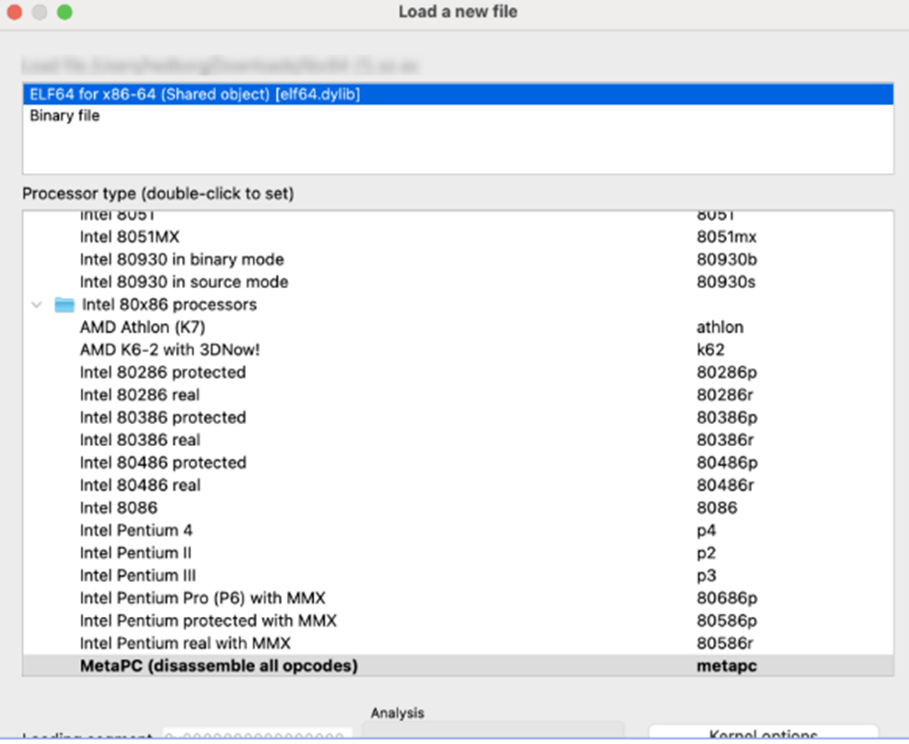
图2:数据库管理
三、IDA反编译的代码怎么写出来的
反编译是IDA Pro的一项强大功能,它能把汇编代码转化为更容易理解的高级语言代码。很多人好奇,IDA Pro到底是怎么将二进制代码反编译成C语言代码的呢?其实,IDA Pro在背后做了不少复杂的工作,下面就带你了解一下。
解析机器码
反编译的第一步就是解析机器码。IDA Pro会将二进制文件中的机器指令解析成汇编代码。每一条机器指令都会被转化为汇编指令,这样我们就能看到程序的执行逻辑了。这个过程非常复杂,但IDA Pro通过强大的算法可以快速完成。
构建程序的控制流
解析完机器码后,IDA Pro会进一步分析程序的控制流,识别出函数、循环、条件语句等程序结构。通过这些分析,IDA Pro能够在更高层次上理解程序的运行逻辑,为后续的反编译做准备。
转化为C语言代码
最后,IDA Pro通过Hex-Rays插件将汇编代码转化为C语言代码。虽然这个过程自动化程度很高,但并不是所有代码都能完美反编译。有些复杂的代码可能需要你人工调整和优化,填补一些IDA Pro反编译过程中没有完美恢复的部分。
人工优化
尽管IDA Pro可以生成反编译的C语言代码,但有时生成的代码并不是完全可读的。特别是一些涉及到指针、复杂数据结构的代码,反编译的结果可能有些不完整,这时候你就需要根据汇编代码和程序的控制流来优化和修正反编译出来的代码。
总的来说,IDA Pro通过强大的反编译功能,把汇编代码转化成更容易理解的C语言代码,这个过程不仅涉及复杂的算法,还需要用户根据情况做一些调整和优化。
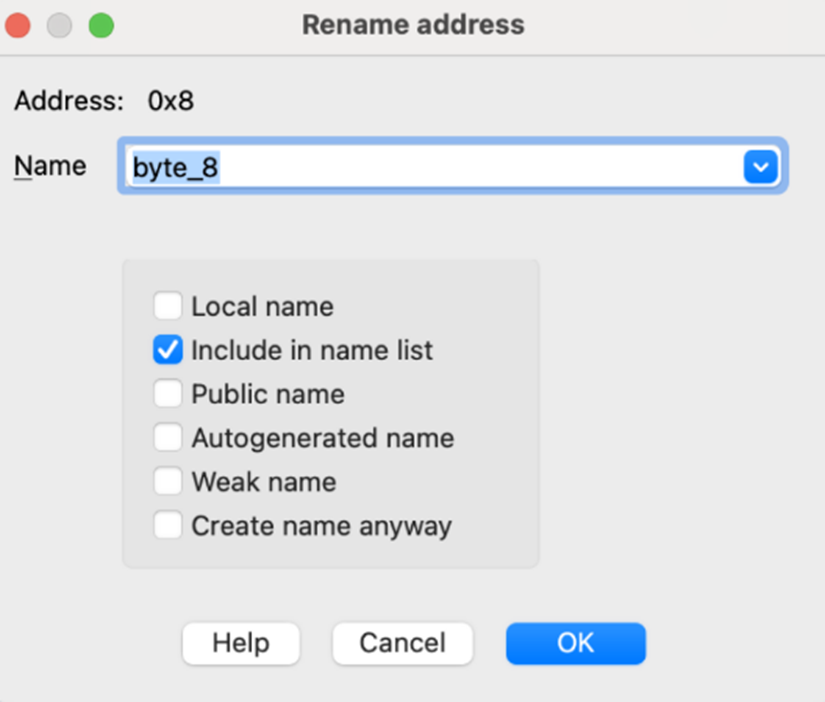
图3:编译代码
总结
以上就是IDA Pro 的工作环境应该如何设置 如何提高IDA Pro 的工作效率的介绍,如果你想在IDA Pro中提高工作效率,合理设置工作环境、掌握自动化技巧以及善用反编译功能都非常重要。通过这些方法,你能更加高效地分析代码,节省时间,提升工作质量。无论是使用IDA Pro分析二进制文件,还是反编译程序代码,掌握这些技巧都会让你的工作事半功倍。如果你还没尝试过这些方法,不妨动手试试,看看能否提升你的工作效率。
展开阅读全文
︾
读者也喜欢这些内容:
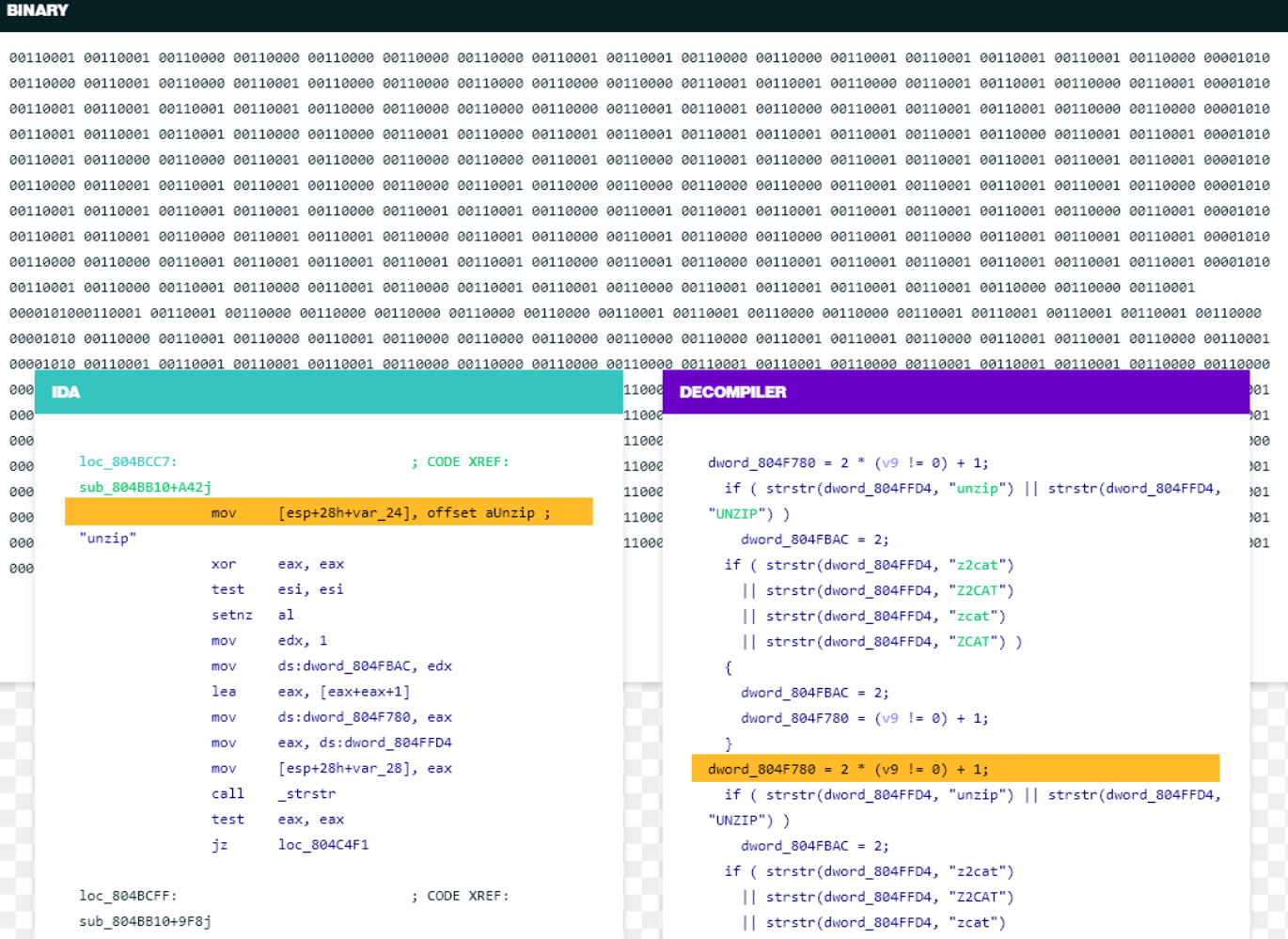
如何优化IDA Pro的反汇编速度?如何设置IDA Pro加快程序分析过程?
IDA Pro大家应该都知道,是逆向工程师必备的工具。有时候,当程序越来越大、分析任务越来越复杂时,IDA Pro的反汇编速度就会有点慢。今天就来分享一些优化的小技巧:如何优化IDA Pro的反汇编速度?如何设置IDA Pro加快程序分析过程?帮你提升IDA Pro的速度,让程序分析更流畅。...
阅读全文 >
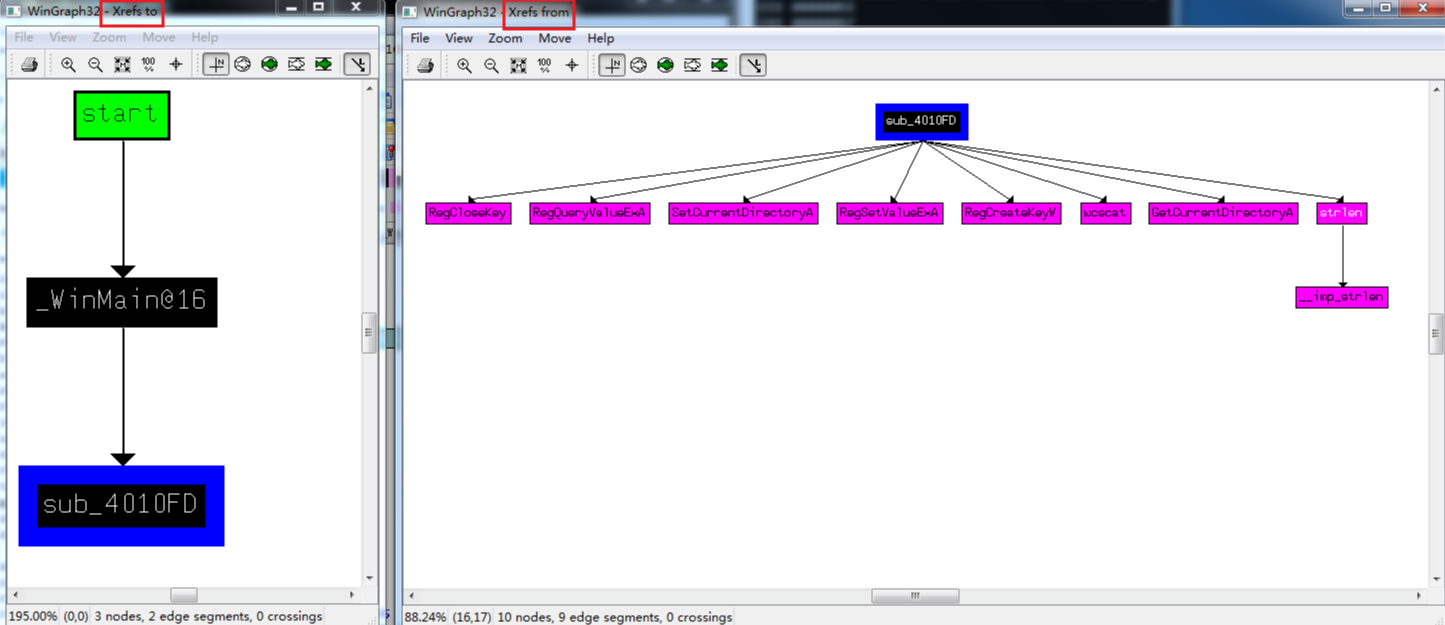
IDA Pro怎么生成函数调用图 IDA Pro如何追踪数据在程序中的传递路径
IDA Pro能帮我们非常清晰地分析程序的结构,生成函数调用图,追踪数据的流动路径等。今天咱们就来聊聊“IDA Pro怎么生成函数调用图”和“IDA Pro如何追踪数据在程序中的传递路径”,让你在逆向分析中更加得心应手。...
阅读全文 >
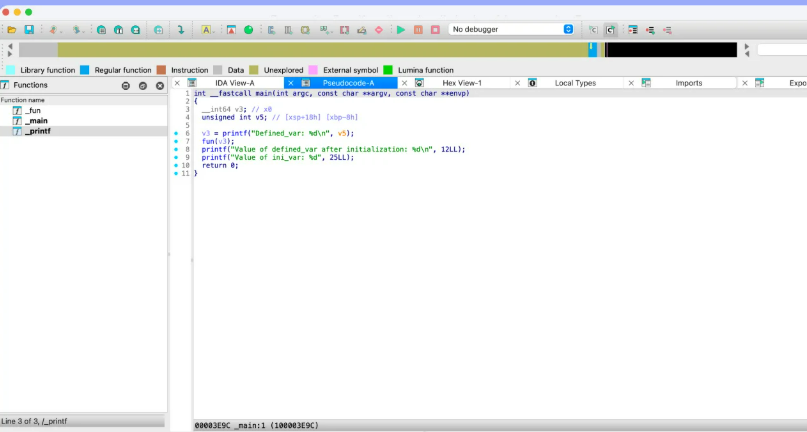
IDA Pro中怎么添加注释和标记 还有哪些技巧可以提高代码的可读性
在反汇编与逆向工程的过程中,IDA Pro中怎么添加注释和标记 还有哪些技巧可以提高代码的可读性,是每个使用者都会遇到的关键问题。IDA Pro作为功能强大的反汇编工具,帮助我们分析程序、理解其工作原理。而在反汇编过程中,如何高效地注释、标记代码,提升代码可读性,显得尤为重要。今天,我们就来探讨一下,如何在IDA Pro中处理这些问题,并且分享一些提高代码可读性的技巧,帮助你在逆向分析过程中更加得心应手。...
阅读全文 >
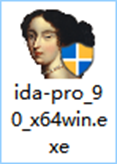
IDA PRO floating版安装和连接许可服务器教程
Floating版IDA PRO安装后不需要导入许可文件,也没有专门的客户端许可文件。安装后打开软件连接 License Server获取许可,也可以借出许可脱离License Server使用。...
阅读全文 >